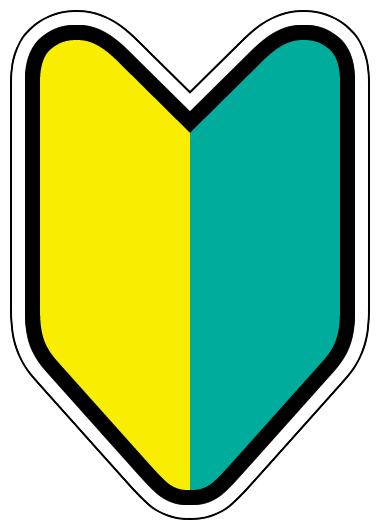
Zoomがほぼ初めてで、
コーチングアカデミー
主催または後援の
講演会やセミナー等に
ご参加の方向けのガイドです。
事前の準備 ①~④
① Zoomのページ
https://zoom.us/download へ行って
ミーティング用Zoomクライアント
をダウンロードしましょう。
・PCの場合はそのままダウンロード
・Androidスマホの場合は「Google Playから」
・iPhoneの場合は「App Storeから」
など、ダウンロードの入口の指示が出ます。
画面の指示に従ってダウンロードください。
② Zoomを使う際は、
イヤホンマイクをお持ちの方は
使うのがおすすめです。
・キーンというハウリング音を防げて
音声がよく聞こえます。
・2,000円以上でコードのものが
安定して通話できて安心です。
・iPhoneは付属のものでOKです。
・お持ちでない方もご参加OKです。
・進行の都合上、
運営側でみなさまのマイクをオフに
させて頂くことがあります。
あらかじめご了承くださいませ。
③ スマホの場合は設定確認しましょう。
(PCの場合は飛ばして④へ)
・画像は拡大してご覧頂けます。
・Androidスマホの画面例でiPhoneは
一部異なりますが、準じてご覧ください。
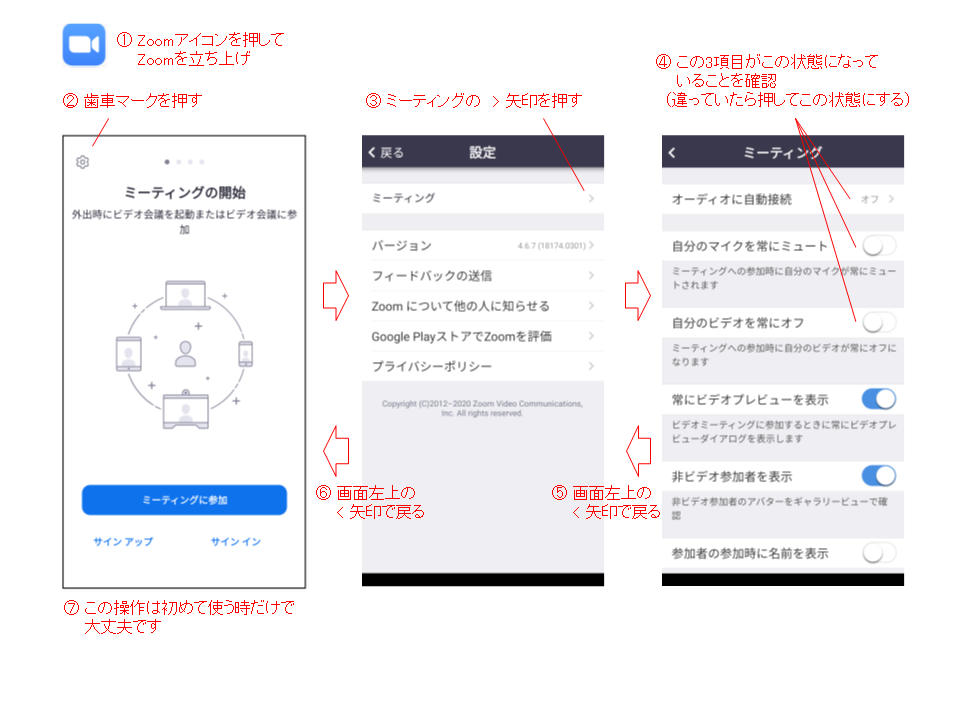
④ PCの場合もスマホの場合も
接続テストをしましょう。
お申込みの方へ、接続テスト用に
次の2つのメールが届きますので
ご確認ください。
・接続テスト用
ミーティングID (9~11桁の
数字)のお知らせメール
・接続テスト用
パスコード (6桁の数字)
のお知らせメール
なお、本番用のお知らせメールは
開催数日前にあらためて届きます。
・安全のため
ミーティングのIDとパスコードは
別々のメールでお送りしています。
届いていない場合は受付メールへの返信で
お問い合わせください。
・ミーティングIDとパスコードは
下記のとおりそれぞれ入力頂きます。
若干お手数をおかけしますが
安全に接続できる手順です。
・画像は拡大してご覧頂けます。
・Androidスマホの画面例でiPhoneとPCは
一部異なりますが、準じてご覧ください。
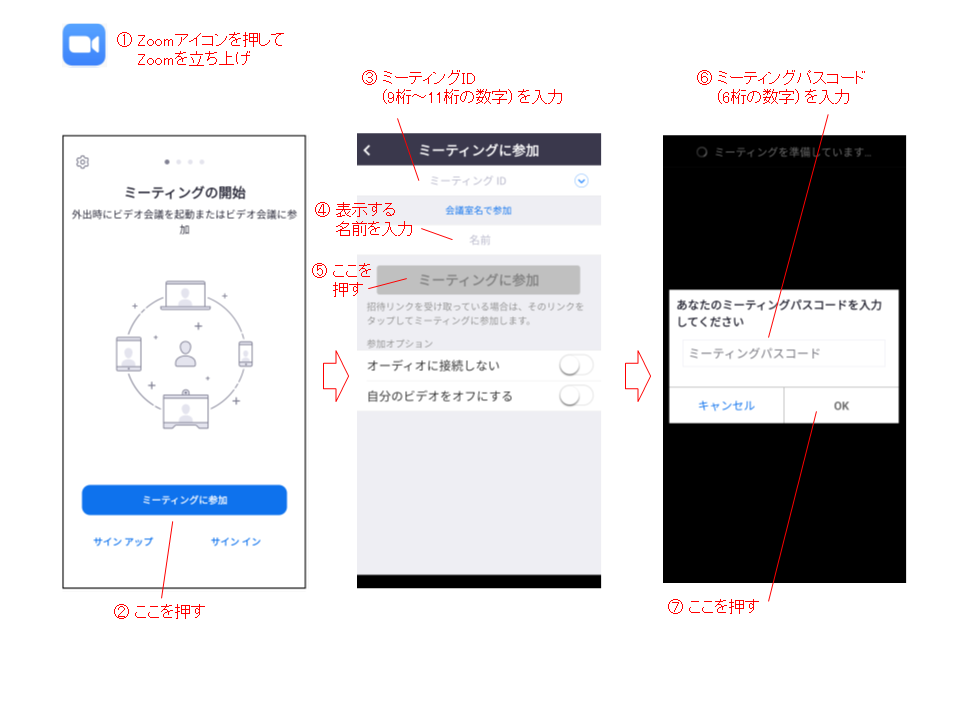

・PCの場合は、
接続した状態でこちらもご確認ください。
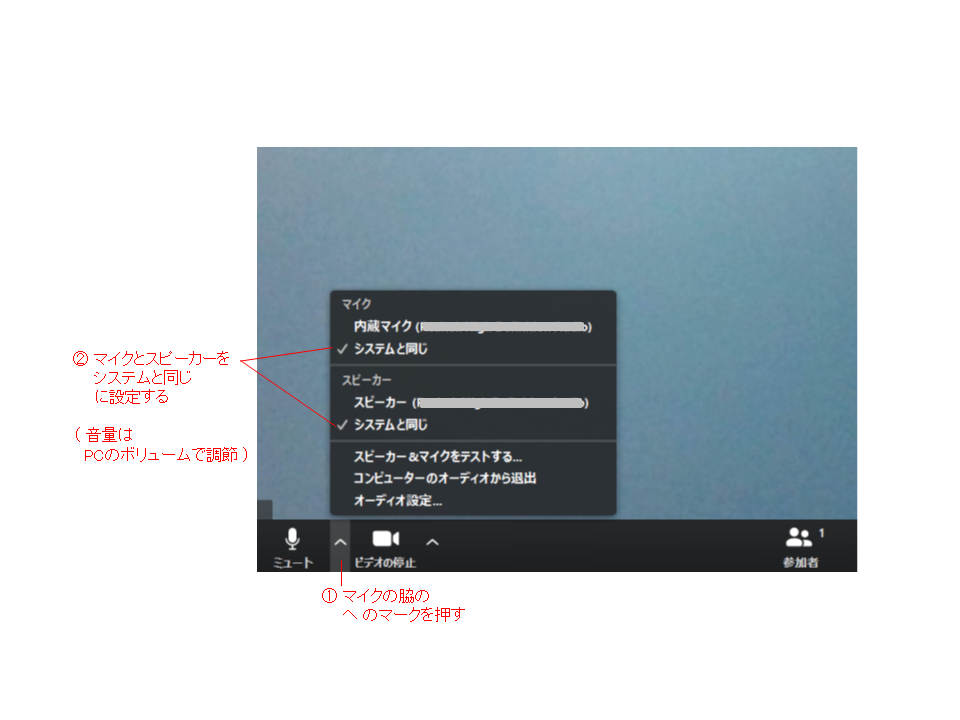
当日の手順
開催数日前に
次の2つのメールが届きますので
ご確認ください。
・本番用
ミーティングID (9~11桁の
数字) のお知らせメール
・本番用
パスコード (6桁の数字)
のお知らせメール
開催時間の
1時間前から接続できます。
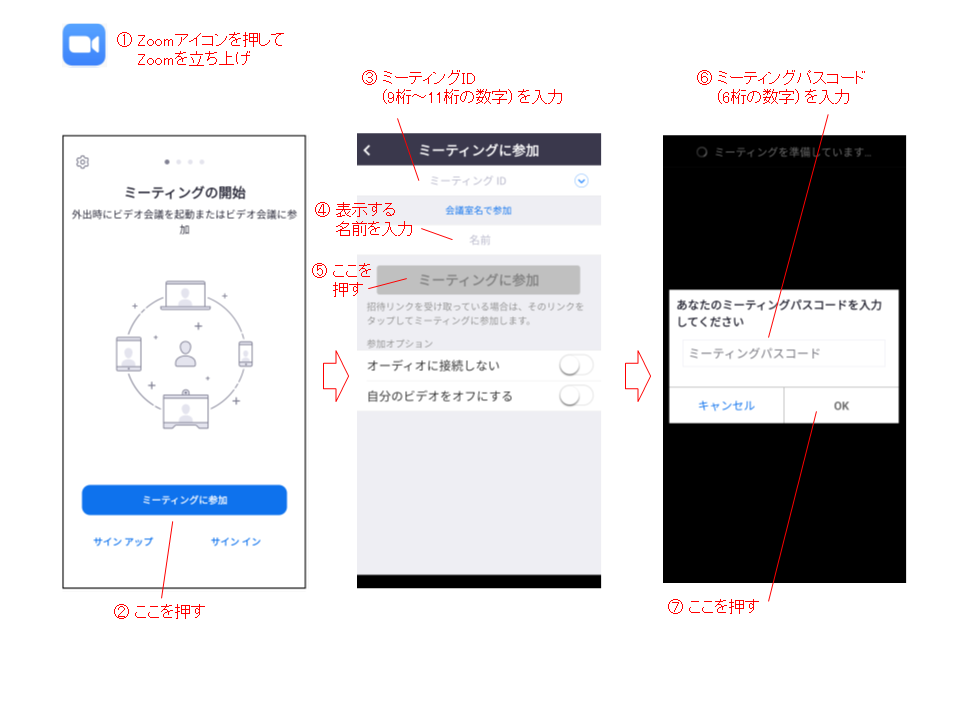

・PCの場合は、
接続した状態でこちらもご確認ください。
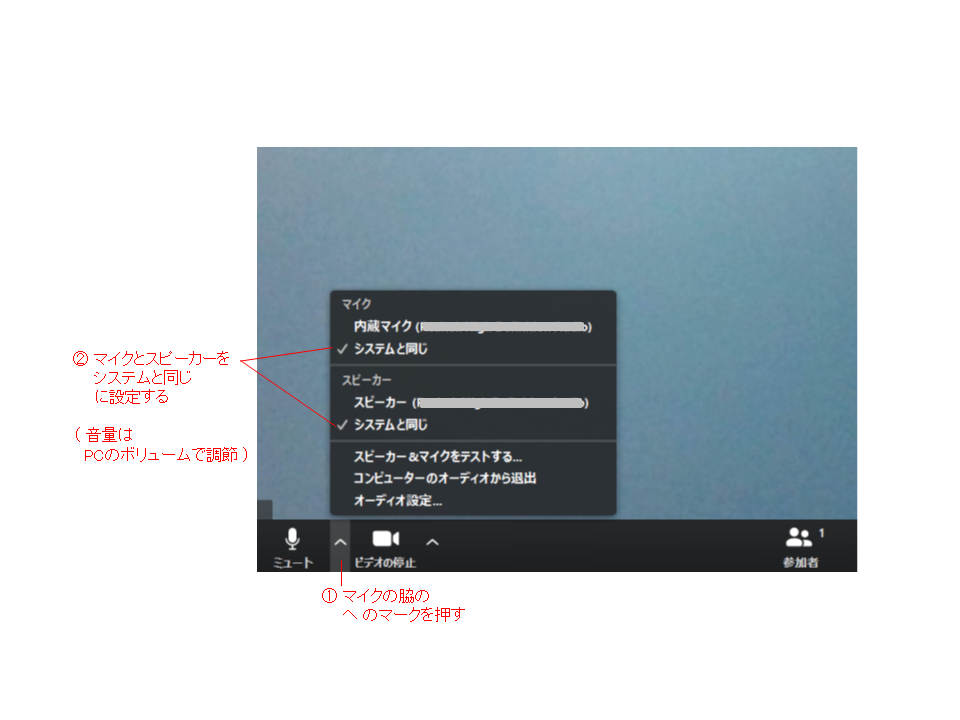
では、楽しく学び深い時間になることを
願っています。
あなたにとって価値ある時間に
なりますように♪
